如何將 Spotify 連接到 Alexa 步驟教學
對於無數聽眾來說,將 Spotify 與亞馬遜 Echo 喇叭集成的前景是他們購買的一個令人信服的理由。通過語音指令或在手機上輕輕一點,就能訪問數百萬首歌曲和播客,Spotify 和 Alexa 之間的協同作用增強了您的聆聽體驗。
在本教學中,我們將深入探討將 Spotify 與 Alexa 同步的簡單步驟,讓您無論是在 Echo 設備上還是在其他智慧喇叭上,都能在發聲指尖享受最喜愛的曲調帶來的便利。
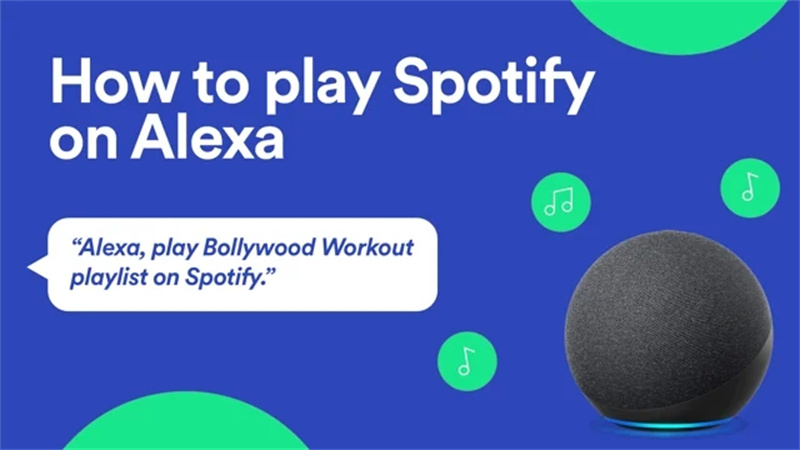
一、 有關 Alexa和Spotify 的常見問題
Q1. 哪些 Alexa 設備支持 Spotify?
A1. 亞馬遜為你準備了一系列小工具。其中包括靈巧的 Amazon Tap、娛樂利器 Amazon FireTV Cube 和廣受歡迎的 Amazon Echo 系列,包括 Echo、Echo Dot、Echo Spot 和 Echo Show。此外,如果你喜歡 Sonos 播放器甜美的聲音,那你就大飽眼福了,因為它們也支持 Alexa。只需將它們連接起來,讓音樂流淌。
Q2. 沒有 Premium,你能在 Alexa 上播放 Spotify 嗎?
A2. 對於聽眾來說,有一個好消息--你可以在 Alexa 上播放 Spotify,而無需付費訂閱!無論是 Spotify 免費版還是使用 Premium 帳號,Alexa 都能讓您盡情享受。不過請記住,只有高級用戶才能享受 VIP 待遇,享受無廣告體驗,並能按需播放任何歌曲或專輯。
Q3. 你可以將多個 Spotify 帳號連接到 Alexa 嗎?
A3. 你可以將多個 Spotify 帳號連接到 Alexa 設備。在亞馬遜家庭中登錄不同的帳號,將每個人的 Spotify 與他們的帳號連接起來,就可以了!當您準備進入個人 Spotify 資料庫時,只需提醒 Alexa「切換帳號」即可。
二、 如何將 Spotify 連接到 Alexa
要將 Spotify 無縫連接到 Alexa,請按照以下簡單步驟操作:
- 1.在 Android、iPhone 或 iPad 上啟動 Alexa 應用程式。
- 2.點擊底部的「更多」按鈕。
- 3.從菜單中選擇「設置」。
4.向下滾動並選擇「音樂和播客。

- 5.如果可用,請根據自己的偏好使用選項卡選擇個人或家庭默認設置。
- 6.點擊「連接新服務」並按提示操作,包括登錄 Spotify 帳號。
- 7.為了避免每次都說「on Spotify」,請將其設置為默認服務。在音樂和播客菜單中,打開「默認服務」。
8..分別選擇點播音樂、藝術家/流派電臺和播客。例如,將 Spotify 設置為電臺和點播音樂的默認服務,但如果你喜歡與 Apple 的 Podcasts 應用程式同步,則使用 Apple Podcasts。

按照這些簡單的步驟,你就能毫不費力地將 Spotify 與 Alexa 整合,增強你的音樂和播客體驗。
三、 如何在 Alexa 上播放 Spotify
一旦將兩者鏈接起來,在 Alexa 設備上播放 Spotify 就變得輕而易舉。只需遵循這些簡單的步驟和命令即可:
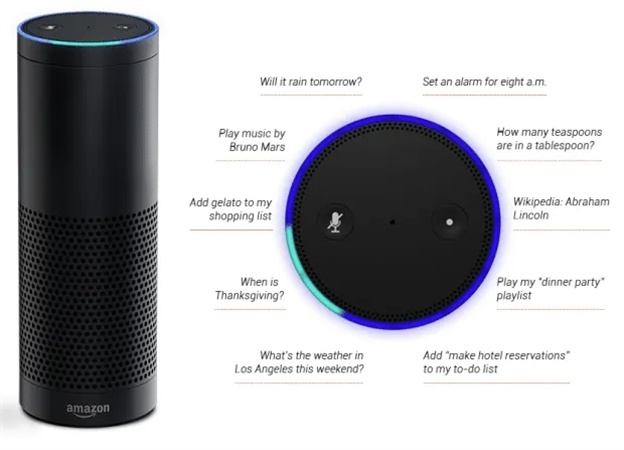
基本命令:
Alexa,在 Spotify 上播放 Ed Sheeran 的'Shape of You。
Alexa,在 Spotify 上播放一些經典搖滾音樂
Alexa,重複播放《Stairway to Heaven》
Alexa,現在播放什麼?
Alexa,隨機播放我的「輕快音樂」播放列表
Alexa,暫停《Bohemian Rhapsody》
Alexa,繼續播放Michael Jackson的《Billie Jean》
Alexa,跳過《Yellow Submarine》
Alexa,回到《Hotel California》
在特定地點播放
Alexa,在廚房播放Flying Lotus的音樂
Alexa,在任何地方播放我的「最新發布」播放列表
如果語音指令不是你的菜,或者你想要更多控制權:
使用 Spotify 應用程式:
- 在手機或桌面上打開 Spotify。
- 開始播放並輕按/單擊 Spotify 連接按鈕(它看起來像電視前的喇叭)。
- 從列表中選擇你的 Alexa 設備。
不過請記住,每個 Spotify 帳號只能有一個啟用串流。如果您在手機上收聽,而有人在 Echo 上播放不同的歌曲,音樂就會切換。為了避免這種情況,可以考慮設置一個亞馬遜家庭,每個家庭都有自己的 Spotify 帳號。只需記住,使用者必須要求 Alexa 為他們的資料庫切換帳號。
四、 在 Alexa 上播放 Spotify 在 Alexa 上離線播放
你是否厭倦了只有在有網絡連接的情況下才能在 Amazon Alexa 上串流播放自己喜歡的 Spotify 音樂?那麼,告別這些限制吧!在本節中,我們將向你介紹一款改變遊戲規則的軟體--HitPaw Spotify 音樂轉換器。
這款靈巧的軟體能讓你將 Spotify 歌曲、播放列表、播客、專輯或藝術家下載為無 DRM 的 MP3 文件,讓你在 Alexa 上不受限制地離線欣賞音樂。
HitPaw Spotify 音樂轉換器的主要特色
- 將 Spotify 歌曲下載為 MP3、M4A、WAV 和 FLAC 格式,且不受保護
- 保留高質量和 ID3 標籤
- 支持批量下載
- 內嵌網頁播放器,使用者無需安裝應用程式即可下載 Spotify 音樂
- 不僅支持 Spotify 音樂下載器,還支持Apple Music、Deezer、Tidal 和Amazon Music
- 集成 20 多種其他AI工具
下載 Spotify 離線聽歌的步驟
步驟 1:在電腦上安裝 HitPaw Univd後,打開軟體。在主界面上,前往至「音樂」,然後選擇「Spotify音樂轉換器」。

步驟 2:在內置的網頁播放器中,請點擊「登錄」,用您的 Spotify 帳號登錄。您可以放心,您的隱私會得到很好的保護。

步驟 3:利用HitPaw Spotify音樂轉換器內置的Spotify網絡播放器,發現並欣賞數百萬首歌曲。只需搜索您喜愛的藝術家或歌曲。打開你想下載的播放列表,點擊瀏覽器地址欄旁的「下載」按鈕。

步驟 4:啟動下載後,HitPaw Univd會分析曲目、播放列表、藝人或專輯。完成後,切換到「轉換」預覽歌曲。

步驟 5:在「轉換全部」選項中,為所有音樂檔案選擇所需的輸出格式。

步驟 6:點擊「全部轉換」按鈕,啟動 Spotify 音樂到 MP3 的高速批量轉換。轉換完成後,你就可以將音樂傳輸到亞馬遜 Alexa 進行離線播放了。

使用HitPaw Spotify音樂轉換器成功將喜愛的 Spotify 音樂轉換為 MP3。現在是時候把這些無 DRM 的曲目傳輸到亞馬遜 Alexa,隨時隨地離線欣賞您最喜愛的音樂了。
最後
在Alexa 上使用 Spotify 提升音樂體驗易如反掌,有了HitPaw Spotify音樂轉換器,音樂體驗會變得更加愉悅。這款便捷的工具可以讓你將喜愛的 Spotify 內容下載為無 DRM 限制的 MP3 文件,為你帶來更多可能。
現在,你可以在Alexa上離線欣賞心愛的歌曲、播放列表、播客、專輯或藝術家,不受任何限制。

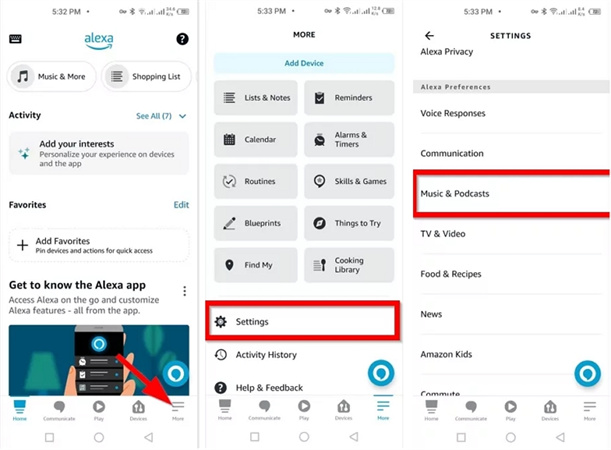


















分享文章至:
選擇產品評分:
Joshua
HitPaw 特邀主編
熱衷於分享3C及各類軟體資訊,希望能夠透過撰寫文章,幫助大家瞭解更多影像處理的技巧和相關的AI資訊。
檢視所有文章留言
為HitPaw留下您的寶貴意見/點評